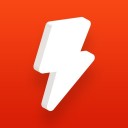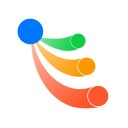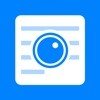- 软件介绍
- 其它版本
- 相关文章
新浪微盘iPad版是一款云存储网盘及新浪微博的官方网盘,可用来存储文件,还可分享文件到微博,与自己好友分享快乐。支持电脑、手机等多终端访问,简单易用。支持电脑及移动设备,可以自动同步、备份数据,支持Web网页访问,随时随地上传和下载数据。

新浪微盘软件特色
1 手机备份工具:安全备份手机照片、视频到云端,安全私密,永不丢失!
2 同步云端文件:随时随地获取云端文件,文件管理高效又方便!
3 支持离线阅读:收藏文件到本地,支持离线阅读,省时省流量!

4 海量资源下载:每日推送精品网络资源,让你不错过每一份好资料!
5 支持多种分享:支持微博、私信、短信、邮件等多种分享方式!

√ 安全: 数据加密备份到云服务器, 数据永不丢失。
√ 便捷: 随时随地查看文件, 支持随存随取,支持多台电脑、手机访问。
√ 快乐: 分享文档、视频、音乐等各类文件到微博, 更多资源、 更多关注、更多粉丝。

新浪微盘更新日志
1.优化了TXT文档的夜间模式
2.修复了TXT文档阅读位置的bug
3.修复iOS7.0系统闪退的bug
4.修复了搜索的bug

 手机微盘文件怎么下到本地
手机微盘文件怎么下到本地
安卓教程手机微盘文件怎么下到本地
得益于新浪微博,新浪微盘也从众多网盘工具中脱颖而出,成为众多用户的选择,而如果你在新浪微博分享上保存到微盘的文件,该怎么从手机微盘下载到本地呢?1.打开微盘手机客户端,选择你需要下载文件的文件夹2.如果是下载单个文件,点击文件后的【更多】标志3.选择【下载】4.如果是下载多个文件,点击右上角【更多】标志,选择【多选】5.勾选并点击左下角的【下载】6.下载后给出相关提示7.点击底栏【离线可看】可查看
 微盘客户端怎么上传
微盘客户端怎么上传